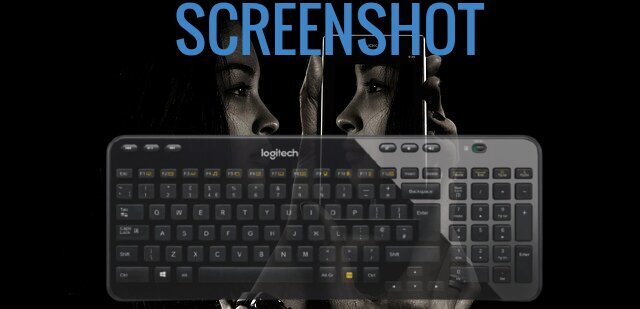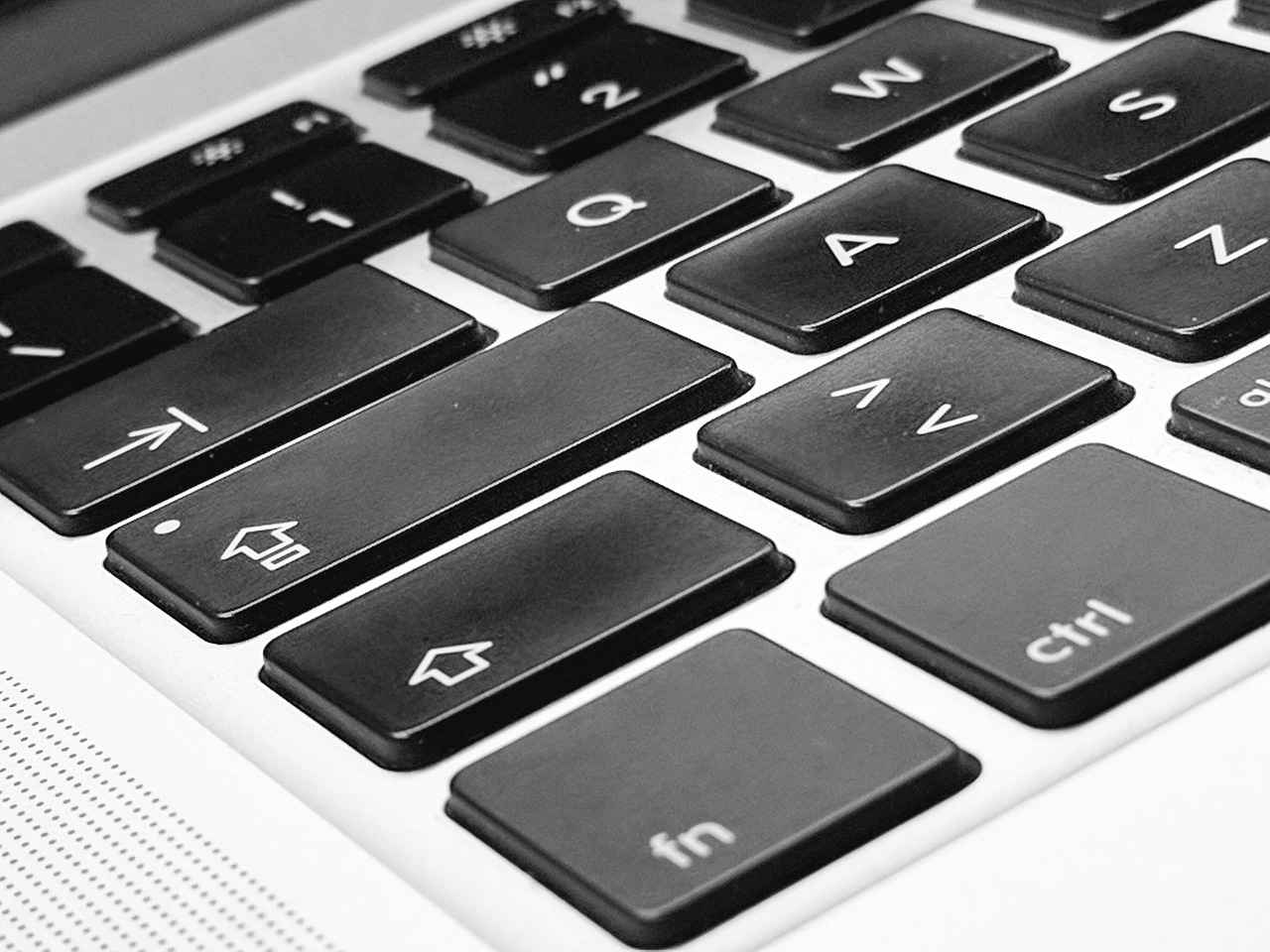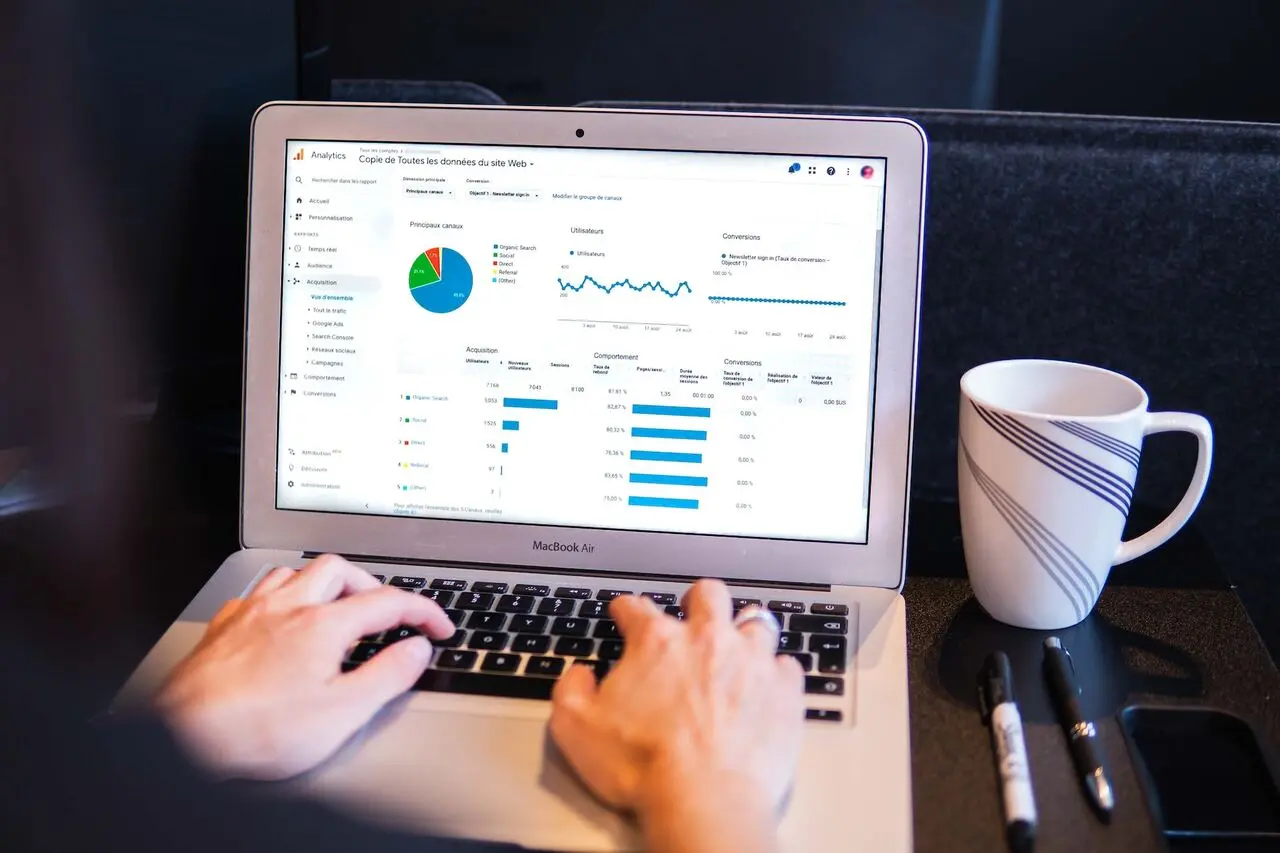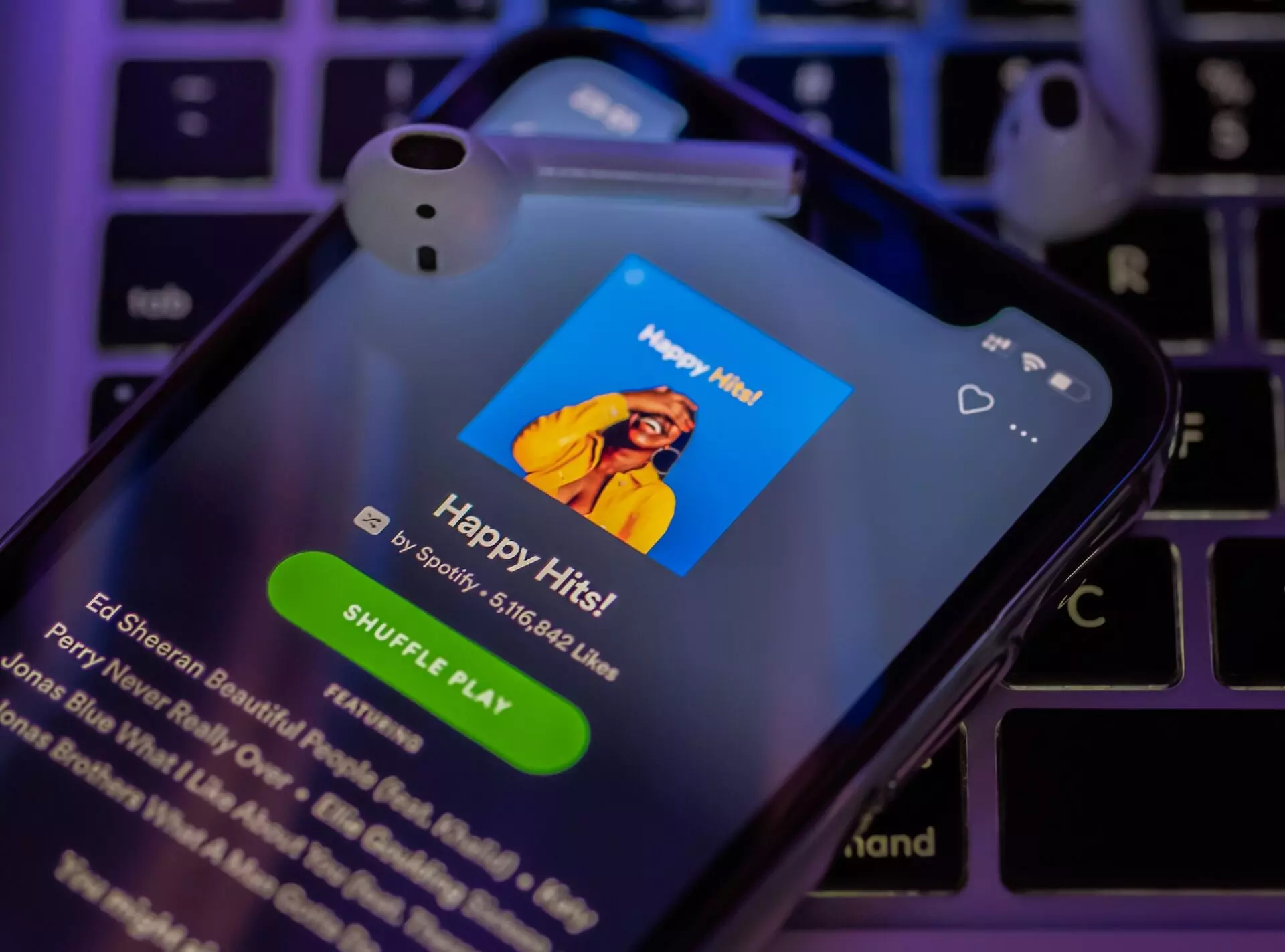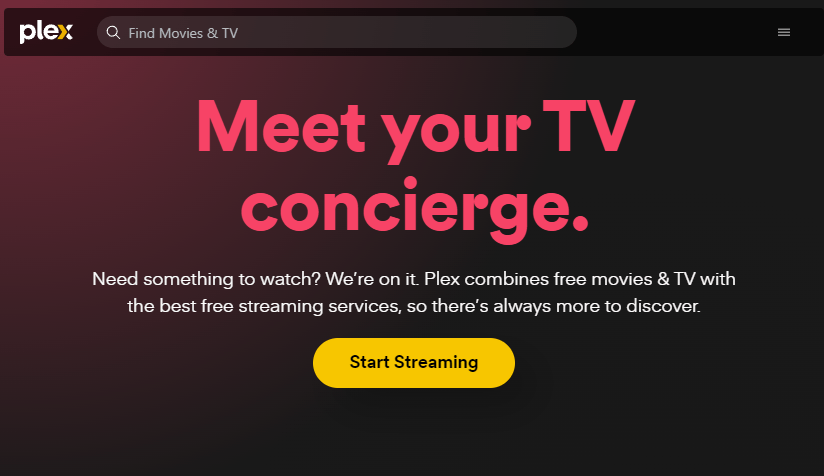
Con l’avvento della tecnologia digitale e la crescente quantità di contenuti multimediali che consumiamo, molti di noi si trovano con una vasta collezione di video, musica e foto sparse su vari dispositivi. Un’ottima soluzione per organizzare e accedere facilmente a questi file è creare un server di video in streaming direttamente sul tuo computer. In questo articolo esploreremo come creare un server domestico utilizzando programmi come DLNA e Plex.
Cosa si può fare con un server casalingo?
Un server casalingo ti permette di:
- Archiviare e organizzare video, musica, foto e altri file multimediali in un unico luogo centrale.
- Accedere ai tuoi contenuti da diversi dispositivi (smart TV, smartphone, tablet, console) all’interno della tua rete domestica.
- Condividere i contenuti con altri utenti nella tua rete.
- Evitare di spostare fisicamente i file da un dispositivo all’altro grazie allo streaming diretto.
A cosa serve un media server?
Un media server è un computer (o un dispositivo dedicato) configurato per condividere contenuti multimediali con altri dispositivi nella tua rete locale, permettendo di guardare film, ascoltare musica o visualizzare foto senza doverle copiare su ciascun dispositivo. Il server gestisce la distribuzione e lo streaming dei file multimediali verso altri dispositivi, eliminando la necessità di usare chiavette USB o dischi rigidi esterni.
1. Creare un server DLNA sul tuo PC
Un’opzione semplice per trasformare il tuo computer in un server di streaming è utilizzare il DLNA (Digital Living Network Alliance), un protocollo che consente ai dispositivi di rete di condividere contenuti multimediali.
Come creare un server DLNA
Programmi consigliati:
- Windows Media Player: Su Windows, puoi usare il programma preinstallato Windows Media Player per creare un server DLNA. Ecco come:
- Apri Windows Media Player.
- Vai su Stream (in alto) e seleziona “Attiva lo streaming multimediale”.
- Conferma cliccando su “Attiva lo streaming multimediale” nella nuova finestra.
- Ora, il tuo computer è configurato come server DLNA e altri dispositivi compatibili nella rete possono accedere ai tuoi file multimediali.
- Serviio: Un’altra ottima opzione è Serviio, un software gratuito che ti consente di creare un server DLNA avanzato:
- Scarica Serviio dal sito ufficiale.
- Installa il programma e, una volta aperto, aggiungi le cartelle che contengono i tuoi file multimediali.
- Configura il tipo di contenuto che vuoi condividere (video, musica, foto).
- Serviio inizierà a condividere automaticamente i tuoi contenuti sulla rete.
2. Creare un server Plex sul tuo PC
Se desideri un sistema più avanzato e completo, puoi utilizzare Plex, una piattaforma di media server molto popolare che offre un’interfaccia utente intuitiva e funzionalità avanzate come la gestione delle librerie e il transcoding dei video (per adattare i file multimediali al dispositivo che li sta riproducendo).
Passi da seguire:
- Scarica e installa Plex Media Server:
- Vai sul sito ufficiale di Plex e scarica Plex Media Server per il tuo sistema operativo (Windows, Mac, Linux).
- Installa il programma seguendo le istruzioni.
- Configura Plex:
- Dopo l’installazione, apri il software Plex Media Server.
- Sarai guidato attraverso il processo di configurazione iniziale. Dovrai creare un account Plex (gratuito).
- Aggiungi le cartelle che contengono i tuoi video, musica e foto.
- Accedi ai contenuti:
- Una volta configurato, potrai accedere ai tuoi contenuti multimediali da qualunque dispositivo compatibile con Plex, come smartphone, smart TV, tablet o persino da browser web.
- Plex ti permette di organizzare i tuoi contenuti con copertine, descrizioni e generi, migliorando l’esperienza utente.
Vantaggi di usare Plex
- Interfaccia grafica intuitiva.
- Supporto per lo streaming remoto (puoi accedere ai tuoi contenuti anche fuori casa).
- Funzionalità di transcoding, per adattare automaticamente i video alla risoluzione del dispositivo che li sta riproducendo.
- Possibilità di installare canali e app per ampliare le funzionalità (come podcast e news).
Accediamo al nostro server multimediale
Una volta creato un server multimediale casalingo (come un server DLNA o Plex), accedere ai contenuti da TV, smartphone o tablet è semplice e varia in base al dispositivo.
Accedere al server DLNA
- TV: La maggior parte delle Smart TV moderne supportano il protocollo DLNA. Basta accedere alle impostazioni della TV e cercare i dispositivi DLNA disponibili nella rete locale. Una volta trovato il server, si potrà navigare tra i file multimediali e riprodurli.


- Smartphone/Tablet: Su dispositivi Android, puoi utilizzare app come BubbleUPnP o AllConnect per connetterti al server DLNA. Queste app permettono di accedere facilmente ai contenuti multimediali presenti sul server e trasmetterli direttamente ai dispositivi.
Accedere al server Plex
- TV: Se possiedi una Smart TV compatibile (LG, Samsung, Sony), puoi scaricare l’app Plex direttamente dallo store integrato. In alternativa, puoi usare dispositivi come Chromecast o Fire TV Stick per collegarti al server Plex. Una volta installata l’app, effettua l’accesso con il tuo account Plex e potrai accedere ai tuoi contenuti.
- Smartphone/Tablet: Installa l’app Plex da Google Play o App Store, accedi con il tuo account e potrai visualizzare i contenuti indicizzati nel server. Inoltre, se hai il Plex Pass, potrai accedere ai tuoi file anche fuori dalla rete di casa.
In entrambi i casi, il server può effettuare la transcodifica dei file non compatibili, garantendo una riproduzione fluida anche su dispositivi che non supportano direttamente alcuni formati.
Sei pronto ad organizzare i tuoi contenuti multimediali
Creare un server di video in streaming sul tuo computer è un ottimo modo per centralizzare e organizzare i tuoi contenuti multimediali, facilitando l’accesso da qualsiasi dispositivo nella tua rete. Utilizzando un server DLNA o Plex, puoi trasformare il tuo PC in un potente media server domestico che ti consente di goderti film, musica e foto ovunque ti trovi. Che tu scelga la semplicità di un server DLNA o le funzionalità avanzate di Plex, sarai in grado di gestire al meglio la tua libreria multimediale con pochi semplici passi!
LEGGI ANCHE
- Differenza tra Smart TV, Android TV e Google TV: Guida Completa alla Scelta della Migliore TV per le Tue Esigenze
- UEFA Champions League su Prime Video: Scopri Come Guardare le Partite in Esclusiva con un Solo Abbonamento!
- TV Spenta dal 28 Agosto 2024? Scopri se il Tuo Televisore è Pronto al Nuovo Digitale Terrestre!
- Il Nuovo Hisense U8KQ: Il TV MiniLED con Immagini Stupefacenti e Funzioni da Gamer!
- Le Migliori TV per giocare con la PS5: Una Guida Completa

I MIGLIORI SMART TV SU AMAZON.IT
- TCL 55V6B TV 55”, 4K HDR, Ultra HD, Google TV con design senza bordi, Dolby Audio, compatibile con Google Assistant – Amazon.it
- TCL 43L5A, TV da 43 pollici, FHD, smart TV HDR supporta Android TV (modalità bambino, Dolby Audio, compatibile con Google Assistant) – Amazon.it
- Hisense 32″ HD 32E43KT, Smart TV VIDAA U6, Game Mode, Controlli vocali Alexa, Tuner DVB-T2/S2 HEVC 10, lativù – Amazon.it
- Hisense TV 43″ 4K Ultra HD 43E63NT, Smart TV VIDAA U7, Dolby Vision, HDR 10+, DTS Virtual:X, Game Mode Plus, Alexa Built-in, VIDAA Voice, Tuner DVB-T2/S2 HEVC 10, lativù 4K – Amazon.it
- Hisense TV 65″ 4K Ultra HD 65E63NT, Smart TV VIDAA U7, Dolby Vision, HDR 10+, DTS Virtual:X, Game Mode Plus, Alexa Built-in, VIDAA Voice, Tuner DVB-T2/S2 HEVC 10, lativù 4K – Amazon.it
- SUONO RICCO E AVVOLGENTE: goditi un’esperienza...
- TI PRESENTIAMO IL NUOVO ECHO SPOT: un'elegante...
- Orologio con display a LED, puoi impostare la...
- ECHO POP: questo altoparlante intelligente...